Excel là một chương trình tiện dụng để xử lý mảng kỹ thuật số. Một trong những chức năng hữu ích có sẵn trong chương trình này là khả năng làm tròn số đơn và mảng số nguyên.
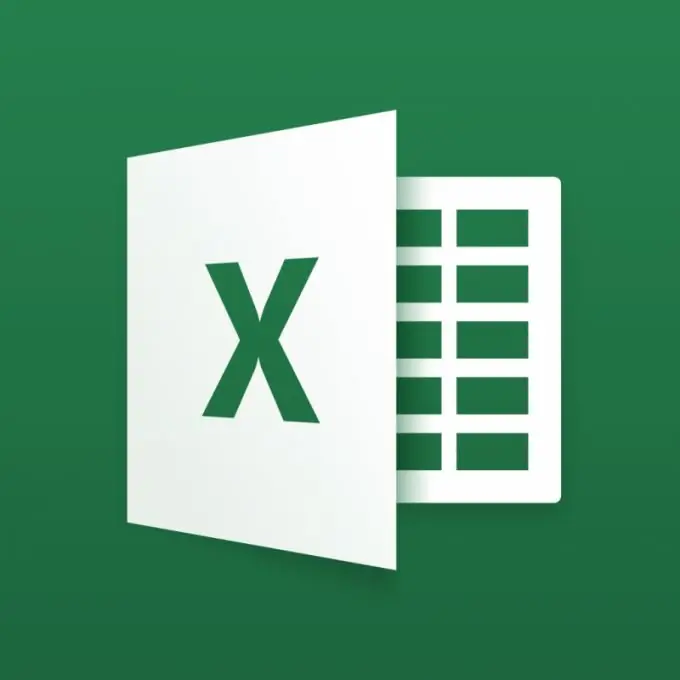
Làm tròn là một phép toán cho phép bạn giảm số lượng các dấu hiệu được sử dụng để sửa một số, với chi phí là giảm độ chính xác của nó. Trong Excel, thao tác làm tròn có thể được thực hiện tự động. Tuy nhiên, nó cho phép bạn làm tròn cả số phân số và số nguyên.
Làm tròn phân số
Làm tròn các số phân số cho phép người dùng đặt một số vị trí thập phân xác định trước sau dấu thập phân, số này sẽ được hiển thị trong ô, bất kể số lượng thực tế của các chữ số này được nhập vào chương trình. Để thực hiện thao tác làm tròn, cần phải nhấp chuột trái để chọn một ô hoặc một mảng số liên quan đến nó. Nếu bạn cần làm tròn hai hoặc nhiều số hoặc mảng nằm ở các phần khác nhau của bảng, bạn có thể chọn chúng bằng cách giữ phím CTRL.
Bạn có thể làm tròn số phân số bằng cách chọn tab "Định dạng" ở menu trên cùng và nhấp chuột trái vào mục "Ô". Hành động này sẽ làm xuất hiện menu cần thiết cho hoạt động. Ngoài ra, bạn có thể vào menu này theo một cách khác: bằng cách nhấp chuột phải vào vùng được đánh dấu của bảng và chọn mục “Định dạng ô”.
Trong menu này, bạn nên chọn định dạng số của ô và trong một cửa sổ đặc biệt, hãy đánh dấu số vị trí thập phân cần thiết. Vì vậy, ví dụ, nếu chỉ số này được đặt ở dạng số 2, thì phân số ban đầu của dạng 1, 58165874, đã được làm tròn, sẽ có dạng 1, 58.
Làm tròn số nguyên
Ngoài ra, Excel cũng cho phép bạn làm tròn số nguyên, giúp bạn dễ đọc hơn. Điều này có thể được thực hiện bằng cách sử dụng một hàm đặc biệt ký hiệu là ROUND. Cần lưu ý rằng có thể sử dụng cùng một cách thực hiện hành động bắt buộc đối với phân số.
Hàm được chỉ định có hai đối số. Đầu tiên trong số chúng là một ô hoặc một mảng số liên quan đến hoạt động làm tròn phải được thực hiện. Đối số thứ hai của hàm này là số chữ số cần làm tròn. Vị trí dương được sử dụng để làm tròn số phân số và chữ số biểu thị vị trí, trong trường hợp này, bằng số chữ số thập phân. Một chữ số 0 sẽ làm tròn số thành một giá trị nguyên và một chữ số âm sẽ làm tròn nó thành một chữ số nhất định. Ví dụ, một chữ số -1 sẽ làm tròn đến hàng chục, -2 sẽ làm tròn số thành hàng trăm, v.v.
Kết quả là, hàm được sử dụng để thực hiện thao tác này sẽ trông như thế này. Ví dụ, cần phải làm tròn số 101 trong ô A3 thành hàng trăm. Trong trường hợp này, hàm sẽ được viết như sau: = ROUND (A2; -2). Sử dụng chức năng này sẽ đảm bảo rằng số được chỉ định được hiển thị trong ô A3 là 100.






